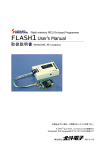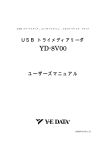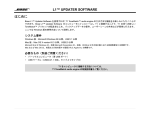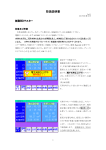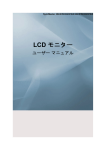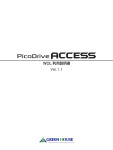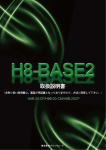Download 149395-01I (479718 bytes)
Transcript
カードリーダ用ファームウェア更新ツール Firmware Updater ユーザーズ マニュアル For Windows 2000, XP, XP x64, Vista 注意事項 本文書は、エンドユーザー様向けマニュアルの原稿例です。 実際のアップデータのご提供方法やユーザー様のサポート方法 に合わせて、加筆、修正の上ご使用願います。 この原稿のままでの、エンドユーザー様へのご提供や問い合わせ 先等として、弊社(ワイ・イー・データ)の連絡先などの追加は、 お避けください。 Copyright © 1998-2008 Y-E Data, Inc. All Rights Reserved. P/N 149395-01 Rev. I Firmware Updater ユーザーズマニュアル 目 次 1. はじめに.................................................................................................................. 3 1.1. 動作環境 .................................................................................................................... 3 1.2. 注意事項 .................................................................................................................... 3 2. 操作手順 ................................................................................................................ 4 2.1. ダウンロード ................................................................................................................ 4 2.2. 更新手順 .................................................................................................................... 4 2.3. トラブルシューティング ................................................................................................. 8 2.3.1. メモリーカードを挿入したまま、Updater を実行してまったときは…............. 8 2.3.2. ドライブアイコンが表示されなくなったときは… ............................................. 8 2.3.3. アップデート後、シャットダウンしてもカードリーダを認識しないときは… .. 9 2.3.4. Updater が成功したにも関わらず、再起動後ドライブアイコンが出ない ......... 9 2.3.5. カードリーダの更新後、ドライブ文字が変わってしまった。 ......................... 10 2.4. エラーメッセージが表示されたときは… ....................................................................... 11 3. エラーメッセージ一覧 ............................................................................................. 11 4. 技術サポートの問い合わせ先 ................................................................................. 11 • • • • • • 権利者の許諾を得ることなく、このソフトウェアおよび取扱説明書の内容の全部または、一部を複製 すること、およびソフトウェアを賃貸することは、著作権法上禁止されております。 本製品に付属のソフトウェアを使用したことによって生じた金銭上の損害、逸失利益、および第三者 からのいかなる請求等につきましても、当社は、一切、その責任を負いません。 このソフトウェアは、指定された装置以外には、使用できません。 このソフトウェアの仕様は、改良のため予告なく変更することがあります。 使用上の誤り、他の機器から受けた障害または、不当な修理や改造による故障および損傷については、 責を負いかねます。 万一、本製品の製造上の原因による不良がありましたら、お取替えいたします。それ以外の責は、ご 容赦ください。 本説明書に記載してある説明図は例です。実際のパソコンの画面と異なることがあります。 Microsoft Windows は、Microsoft Corporation 社の登録商標です。 Y-E Data は株式会社ワイ・イー・データの登録商標です。 その他、本書に記載されている会社名、製品名は、それぞれの会社の商標または、登録商標です。 2 Firmware Updater ユーザーズマニュアル 1. はじめに Firmware Updater は、弊社製カードリーダ(以降、カードリーダと記述します)のファ ームウェアを更新するツールです。難しい設定/操作はありませんので、お手元の カー ドリーダを簡単に最新版ファームウェアに更新していただけます。 1.1. 動作環境 PC:USB ポートを有する PC OS:Windows XP SP1 以降(日本語版/英語版) Windows XP Professional x64(日本語版/英語版) Windows 2000 Professional SP4(日本語版/英語版) Windows Vista x86 (32bit 版)(日本語版/英語版) Windows Vista x64 (64bit 版)(日本語版/英語版)※1) ※1) カードリーダ製品によっては Firmware Updater が Windows Vista 64bit 版に対応していない場合がございます。 USB ドライバ:Microsoft 社製ドライバ サードパーティ製 USB ドライバでの動作は保証していません。 本書では以後、Windows XP Professional x64 を Windows XP x64 と記述します。 また、注釈のない限り Windows Vista は、32bit/64bit 版両方を意味しています。 1.2. 注意事項 Firmware Updater を使用する際には、次の点にご注意ください。いずれも、カードリ ーダが使用不能になる可能性があります。 1) OS には必ず Administrator 権限のアカウントでログインしてください。 2) Firmware Updater を起動する前に、実行中のアプリケーションをすべて終了し てください。 3) 更新中は、カードリーダにメディアを挿入しないでください。 4) ファームウェアの更新中に USB ケーブルを外したり、Firmware Updater を終了 したりしないでください。 5) ノートパソコンで更新作業を行うときは、バッテリモードで作業しないように してください。作業中にパソコンが低バッテリ状態になって、「休止」「スタ ンバイ」動作を行ってしまうと、カードリーダのファームウェアが復元不能な 状態になってしまいます。電源の管理によっては給電状態でもファームウェア 更新が出来ない事が起こりうるので、「休止」「スタンバイ」になるような設 定は禁止しておいてください。 6) Firmware Updater を実行する際は、対象以外のカードリーダは出来るだけ外し ておいてください。 Firmware Updater は1台のカードリーダしか更新することが出来ません。 同一製品を複数台お持ちの場合は、1 台のみ接続して他のカードリーダを外して更 新をそれぞれ行ってください。 3 Firmware Updater ユーザーズマニュアル 7) Firmware Updater を実行しているとき、OS が再起動を促す以下のようなメッセ ージを表示することが、まれにあります。 このようなメッセージが表示された場合は、必ず いいえ をクリックしてくださ い。Firmware Updater の実行中にシステムを再起動させてしまいますと、カー ドリーダ装置やシステムに致命的な影響を及ぼすことがあります。 8) Windows Vista をお使いの場合、 Firmware Updater を終了した際に、 「プログラム互換アシスタント」が表示され ることがあります。 このような場合は、 キャンセル を クリックして、「プログラム互換アシ スタント」を閉じてください。 決して、「推奨の設定を使用して再イ ンストールする」をクリックしないよ うにしてください。 2. 操作手順 2.1. ダウンロード 弊社ホームページから、お使いのカードリーダ用の最新版 Firmware Updater を任 意のフォルダにダウンロードしてください。ファイル名は製品名やファームウェアの バージョンによって異なります。 Firmware Updater のファイルが圧縮フォルダ(ZIP 形式)ファイルで提供されている 場合は、圧縮フォルダファイルを展開することで、実行用ファイルを得ることが出来 ます。 2.2. 更新手順 1) Firmware Updater ファイルを実行する前に、対象のカードリーダを PC に接続し ておいてください。 ※ カードリーダに挿入されているメモリカードは全て取り外しておいてください。 カードリーダをはじめて PC に接続したとき は、ドライバのインストールが実行されます。 OS によっては、タスクバーにメッセージが表示される場合もあります。 いずれの場合もインストールメッセージ等の表示が消えるまで、お待ちください。 2) Firmware Updater を起動する前に、他のアプリケーションをすべて終了してく 4 Firmware Updater ユーザーズマニュアル ださい。 3) ダウンロードしたファイルのアイコンをダブルクリックして実行してください。 Windows Vista では、プログラムを実行するとき、 「ユーザーアカウント制御」の 警告画面が表示される場合があります。 警告画面が表示された場合は、 許可(A) をクリックしてプログラムを実行くだ さい。 4) 「注意」のメッセージが表示されます。他のアプリケーションが終了しているの を確認しましたら、 OK ボタンを押してください。 アップデート作業が始まると、カードリーダは再接続するか、PC を再起動するまで使用できな くなります。アップデートを行わない場合は、ここで キャンセル ボタンを押してください。 5) 起動直後、カードリーダを検出している間は、次のような画面が表示されます。 更新しようとしている ファームウェアのバージョン が表示されます。 Firmware Updater のプログラムによっては、カードリーダの認識中、 「更新しようとしている ファームウェアのバージョン」が複数個表示されることがあります。 5 Firmware Updater ユーザーズマニュアル 6) カードリーダを認識すると、現在のファームウェアのバージョンが表示されて アップデート開始 ボタンが有効になります。 カードリーダの現在の ファームウェアのバージョンが 表示されます。 更新しようとしている ファームウェアのバージョン です。 (注意) ・環境によっては アップデート開始 ボタンが有効にならないことがありますので、有効にな るまで USB ケーブルを抜き差ししてください。 数回繰り返しても有効にならない場合には、 終 了ボタンを押していったん終了し、しばらく時間をおいてから Firmware Updater を再 起動してください。 ・ドライバのインストール中に[デバイス情報]の表示が頻繁に切り替わる場合がありますが、異 常ではありません。Firmware Version が表示されるまで、お待ちください。 ・「新しいハードウェアの検出ウィザード」が表示された場合には、キャンセルボタンをクリ ックしてください。 7) アップデート開始 ボタンを押すと、ファームウェアの更新処理が始まります。 更新処理の進行 状況が表示され ます。 (注意) ・[デバイス情報] の表示が切り替わっている間は アップデート開始 ボタンを押さないでくだ さい。 ・更新が終了するまで約1~2分かかります。 更新中は、絶対にカードリーダを外さないでください。使用不能になる場合があります。 OS が Windows XP x64 および Windows Vista の場合、 カードリーダー製品によっては、Firmware Updater で、 アップデート開始 ボ タンを押したときに以下のような「Windows セキュリティ」の画面が表示される 場合があります。 表示された場合は、Windows XP x64 では、 はい(Y) を Windows Vista では、 このドライバソフトウェアをインストールします をクリックしてください。 6 Firmware Updater ユーザーズマニュアル Windows XP x64 の画面 Windows Vista の画面 8) 更新処理が終了すると、次のように表示されます。 Firmware Updater が表示するメッセージは以下の図のように、外付け・内蔵モ デル兼用のメッセージか、内蔵モデル専用のメッセージのいずれかが表示されま す。 メッセージの内容は一部異なっていますが、機能は同等です。 左図は、Firmware Updater が外付 け/内蔵モデル兼用になっている場 合の表示メッセージです。 Firmware Updater が内蔵モデル 専用になっている場合は、左図のよ うな表示になります。 9) カードリーダを外してください。Firmware Updater を終了します。 取り外しが出来ない内蔵モデルの場合は、 シャットダウン ボタンを押してくださ い。PC がシャットダウンされます。 (注意) ・カードリーダの取り外しの際に警告メッセージが表示されることがありますが、異常ではあ りません。 Windows Vista では、 「プログラム互換アシスタント」画面が表示される事があり ます。必ず キャンセル をクリックして閉じてください。 10) 次回、カードリーダを接続、あるいは PC を再起動すると最新版のファームウェ アで動作します。 7 Firmware Updater ユーザーズマニュアル 2.3. トラブルシューティング この章では、トラブルの例とその対処方法について記載しています。 それぞれ各章にて解説していますのでご参考ください。 ・ Firmware Updater の実行に失敗した場合 メモリカードを挿入したまま実行してしまった。 ) 2.3.1 ドライブアイコンが表示されなくなった。 ) 2.3.2 更新後、 「DFU」というデバイスになった。 ) 2.3.3 エラーメッセージが表示されて Updater が終了した。) 2.4 ・ Firmware Updater が成功したにも関わらずドライブが認識されない場合 更新後、 「DFU」というデバイスになった。 ) 2.3.3 ドライブアイコンが表示されない。 ) 2.3.4 ドライブ文字が変わってしまった。 ) 2.3.5 2.3.1. メモリーカードを挿入したまま、Updater を実行してまったときは… メモリーカードを挿入したまま Firmware Updater を実行す ると、右図のエラーメッセージが表示される場合があります。 OK ボタンを押して、しばらくすると、次のように表示され ます。 一旦、カードリーダを取り外すか、 シャットダウン ボタンを押して PC を再起 動してください。 起動後、カードリーダを接続し、認識させ てください。この時には、メモリーカード は挿入しないでください。 後は、「2.2. 更新手順」に従ってファーム ウェア更新を行なってください。 2.3.2. ドライブアイコンが表示されなくなったときは… 更新に失敗すると、カードリーダを PC に接続してもドライブアイコンが表示されなく なる場合があります。もう一度 Firmware Updater を実行していただくと正常な状態に 戻すことができます。 【手順】 1) カードリーダを接続してください。内蔵ドライブの場合は PC をシャットダウン後、 再起動してください。 2) お使いの PC によっては、サポートセンターのヘルプや PC の再起動を促すメッセ ージが表示されることがあります。 いずれの場合もいいえまたはキャンセルを押してください。 3) Firmware Updater を起動してください。 (「2.2 更新手順」1)~4)参照) 4) [デバイス情報]の表示が「・・・接続中・・・」に変わってアップデート開始ボタン が有効になるまで、USB ケーブルを抜き差ししてください。 5) アップデート開始ボタンを押すと、ファームウェアの更新処理が始まります。 8 Firmware Updater ユーザーズマニュアル 6) 更新処理が終了したら、カードリーダを外してください。 内蔵モデルの場合は、シャットダウンボタンを押してください。 7) 次回、カードリーダを接続するとドライブアイコンが表示され、正常にお使いいた だけます。 2.3.3. アップデート後、シャットダウンしてもカードリーダを認識しないときは… Firmware Updater のプログラムは、実行の成功/失敗に関わらず、内蔵モデルの場合 は一度 PC をシャットダウンする必要があります。 PC の再起動後にもし、カードリーダが正常に認識されず、「DFU」という不明な装置 になってしまった場合は、一旦、PC をシャットダウンして、PC の AC コンセントを外 し、しばらくしてから、再度電源を入れて確認してください。 「新しいハードウェアの検出ウィザード」が表示された場合には、キャンセルボタンを クリックしてください。 アップデートの途中で、停電などにより正常にアップデートを完了しなかった場合でも 「DFU」という不明な装置になる事がありますが、この場合は、アップデートを再度実 行することで修復することが出来ます。 2.3.4. Updater が成功したにも関わらず、再起動後ドライブアイコンが出ない 1) コントロールパネルから[システム]を起動します。 Windows XP や Vista でクラシック表示でない場合、[システム]は、[パフォーマン スとメンテナンス](XP), [システムとメンテナンス](Vista)に入っています。 2) デバイスマネージャを起動します。 デバイスマネージャは、Windows 2000/XP では「システムのプロパティ」のハード ウェアのタブにあります。 Windows Vista ではシステム画面左側のタスク一覧にあります。 3) デバイスマネージャにて[Firmware Updater Driver]を確認します。 [Firmware Updater Driver] は、[USB(Universal Serial Bus)コントローラ] (Windows Vista では、 「ユニバーサルシリアルバスコントローラ」)のツ リーの下に有ります。 ※ デバイスマネージャの[表示(V)]は[デバイス(種 類別)]の設定にしておいてください。 もし、見つからない場合は、 [システム デバイス]のツリーの下も探してみてく ださい。 [Firmware Updater Driver]が見つからない場合、前項の記載も参照ください。 また、カードリーダのドライブ文字が変わってしまったために、アイコンが出ない 場合もあります。次項2.3.5も参照ください。 9 Firmware Updater ユーザーズマニュアル 4) [Firmware Updater Driver]を削除します。 [Firmware Updater Driver]を選択して、 右クリックメニュー → [削除]をクリッ クします。 他の項目を削除しないようにご注意くだ さい。 5) デバイスマネージャを閉じます。 6) PC をシャットダウンして AC コンセントを外し、しばらくしてから PC を再起動する と、デバイスは正常に認識されます。 7) これらの操作をしてもデバイスが認識されない場合は、もう一度 Firmware Updater を実行してみてください。 2.3.5. カードリーダの更新後、ドライブ文字が変わってしまった。 カードリーダのファームウェアを更新後はファームウェアのバージョン番号が変わり ます。このときカードリーダのドライブ文字が更新前と異なる場合があります。 カードリーダ側のドライブ文字は、 [コントロールパネル] - [管理ツール] - [コンピュータの管理] - [ディスクの管理]にて、 各ディスク上の右クリックメニュー「ドライブ文字とパスの変更」で変更できます。 [コントロールパネル]がクラシック表示になっていないときは、[管理ツール]は [パフォ ーマンスとメンテナンス](XP), [システムとメンテナンス](Vista)に入っています。 また、ネットワークドライブを設定していると、カードリーダのドライブ文字が重なっ た場合、カードリーダ、ネットワークのどちらかのドライブが使用できなくなります。 この場合は、ネットワークドライブ側のドライブ文字設定を変更するか、カードリーダ 側のドライブ文字を変更してください。 10 Firmware Updater ユーザーズマニュアル 2.4. エラーメッセージが表示されたときは… 何らかのエラーが発生した場合は、エラーメッセージを表示して更新処理を中止します。 詳細については「3. エラーメッセージ一覧」を参照して対処してください。 3. エラーメッセージ一覧 エラーメッセージ 原因・処置 更新に必要なファイルが壊れている可能 性があります。 もう一度ダウンロードしてから実行して ください。 同じファームウェアのため更新する必要 はありません。 ダウンロードしたファイルが壊れている可能性があ ります。 もう一度 Firmware Updater をダウンロードし直 してから、更新処理を開始してください。 カードリーダには既に最新版ファームウェアが搭載 されているため、更新する必要はありません。 この動作環境では更新できません。 「1.1 動作環境」をご覧ください。 更新対象カードリーダではありません。 接続されたデバイスは更新対象のカードリーダでは ありません。機種名をご確認ください。 カードリーダを取り外し、Firmware Updater を終 了してください。Firmware Updater を再度起動し てカードリーダを接続し、「2.2. 更新手順」に従い 更新処理をすると、正常に更新されます。 ドライブにアクセスできません。 ROM データが読み込めません。 ROM にデータを書き込めません。 ファームウェアを正常に書き込むことが できませんでした。 EEPROM にデータを正常に書き込めませ ん。 EEPROM のデータを正常に読み込めませ ん。 Windows 2000 Service Pack 4 以上で実 行してください。 このプログラムは Windows Vista 64 ビット版では動作しません。 数回お試しいただいても、正常に更新されずにエラ ーが発生する場合は、左記エラーメッセージが表示 されたことを、弊社までご連絡ください。 「1.1 動作環境」をご覧ください。 カードリーダ製品によっては Firmware Updater が Windows Vista 64bit 版に対応していない場合があ ります。 4. 技術サポートの問い合わせ先 お問い合わせは、ご購入されたお店もしくは、パッケージに記載されている販売店までお 願い致します。 11